Er zijn een heleboel dingen waar Macs van nature goed in zijn, het beheren van de opslag is daar niet een van. Je favoriete apps vullen snel de opslagruimte van je Mac en voor je het weet heb je te weinig opslagruimte. U kunt proberen apps handmatig te verwijderen of grote bestanden te zoeken en te verwijderen om wat opslagruimte vrij te maken, maar dat gaat veel tijd kosten. Het handmatig opruimen van je Mac kan een nachtmerrie worden, en dan weet je er wel omheen. Als u de hoofdpijn niet wilt oplossen en toch wat opslagruimte wilt vrijmaken, zijn er enkele geweldige hulpprogramma's van derden die u helpen uw Mac netjes te houden en wat ongebruikte opslagruimte vrij te maken. Dus zonder verder oponthoud, hier zijn de 7 beste schijfopruiming-apps voor macOS die u kunt gebruiken:
1. Onyx
Onyx van Titanium Software is een veelzijdige tool die u kan helpen uw opstartschijf te verifiëren, verborgen functies uit te voeren, onderhoudsscript uit te voeren, taken te automatiseren, uw Mac op te schonen en nog veel meer. Vandaag zullen we ons echter alleen concentreren op de opschoonmogelijkheden. Hoewel het een beetje ingewikkelder is dan andere apps in deze lijst, kan dit, indien correct gebruikt, de enige app voor het opschonen van schijven worden die u ooit nodig zult hebben. Het heeft een minimaal ogende gebruikersinterface en alle functies krijgen een apart tabblad op het startscherm van de app.
 Als u op het tabblad "Opschonen" klikt, ziet u de verschillende niveaus waarop u de schoonmaaktaken kunt uitvoeren. U kunt opruimen ongewenste systeembestanden, resterende app-bestanden, systeemlogboeken en veel meer. Hiermee kunt u alle bestanden op het systeem scannen en kunt u bestanden selecteren en verwijderen die u niet meer gebruikt. Je kunt zelfs systeemlettertypen verwijderen als je dat wilt. Hiermee kun je heel gedetailleerd gaan. Zoals ik al eerder zei, kan dit de enige tool zijn die je ooit nodig zult hebben.
Als u op het tabblad "Opschonen" klikt, ziet u de verschillende niveaus waarop u de schoonmaaktaken kunt uitvoeren. U kunt opruimen ongewenste systeembestanden, resterende app-bestanden, systeemlogboeken en veel meer. Hiermee kunt u alle bestanden op het systeem scannen en kunt u bestanden selecteren en verwijderen die u niet meer gebruikt. Je kunt zelfs systeemlettertypen verwijderen als je dat wilt. Hiermee kun je heel gedetailleerd gaan. Zoals ik al eerder zei, kan dit de enige tool zijn die je ooit nodig zult hebben.
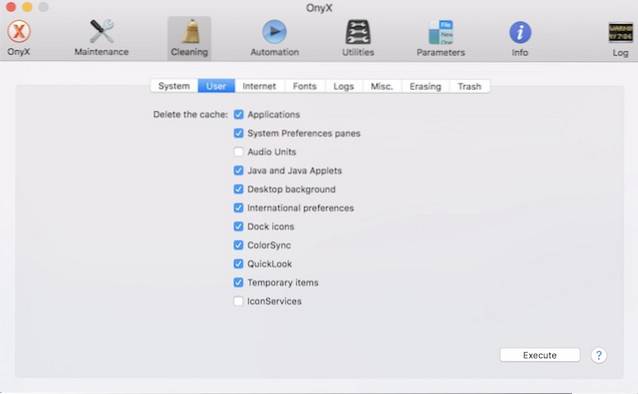
Er zijn echter bepaalde problemen die kunnen optreden als u hier niet voorzichtig mee bent. Aangezien u de systeembestanden kunt openen en verwijderen, bestaat de kans dat u uw computer in de war brengt als u niet oppast. Maar als u het correct gebruikt, helpt het bij het vrijmaken van ruimte op uw Mac, waarvan u niet eens wist dat het bestond. Alsof het nog niet genoeg is, is het ook helemaal gratis.
Installeren: (Vrij)
2. CleanMyMac 3
CleanMyMac is geprezen als de beste app voor het opschonen van schijven die je kunt krijgen en terecht. De app ziet er net zo fenomenaal uit als hij presteert. Het heeft een moderne gebruikersinterface met erg coole graphics om erbij te horen wanneer u bestanden scant of verwijdert. Jij kan scan de hele computer in één keer of een deel ervan afhankelijk van het type bestand dat u wilt verwijderen. Zoals je op de afbeelding kunt zien, kan ik meer dan 5 GB aan ruimte op mijn Mac vrijmaken nadat ik de opruimactie heb uitgevoerd. Het heeft ook een ingebouwde app-verwijderingsprogramma waarmee u de apps samen met al hun resterende bestanden kunt verwijderen.
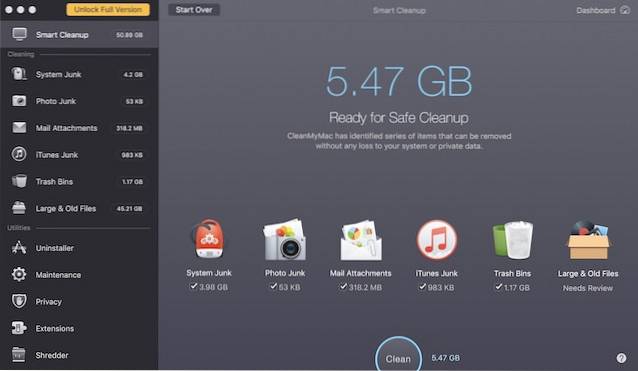
Het beste is dat het dat allemaal doet zonder je systeembestanden aan te raken, dus je kunt nooit per ongeluk schade toebrengen aan je Mac. Wat is het voorbehoud dat u vraagt, het is een dure software. Het heeft een gratis versie, maar hiermee kunt u slechts 500 MB aan gegevens in één keer opschonen. Als u van deze app wilt profiteren, moet u het geld voor de pro-versie betalen.
Installeren: ($ 39,95)
3. AppCleaner
Mac App Store zit vol met ongelooflijke applicaties. Een van de grootste redenen waarom sommige mensen de voorkeur geven aan Macs, is de verzameling apps die beschikbaar is in de App Store. We installeren en verwijderen veel apps om de juiste te kiezen die aan onze behoeften voldoen. Het ingebouwde app-installatieprogramma op de Mac is echter inefficiënt. Elke keer dat we een app verwijderen, vaker wel dan niet het laat zijn resterende bestanden intact. Deze overgebleven bestanden kunnen na verloop van tijd veel ruimte innemen. Hier komt AppCleaner ons te hulp. Wanneer u een app verwijdert met deze app, alle resterende bestanden worden samen met de app zelf verwijderd. Het is een erg handig hulpmiddel om te hebben en is helemaal gratis.
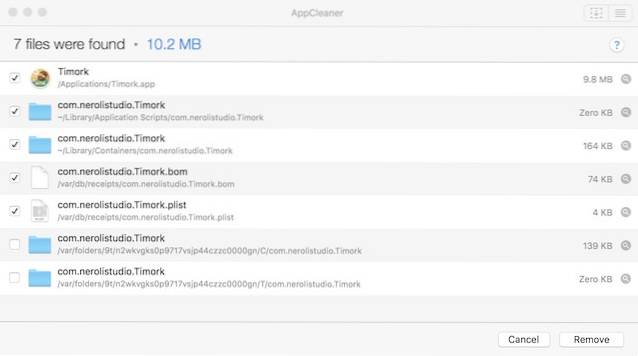
Installeren: (Vrij)
4. App-reiniger
Hoewel het precies hetzelfde klinkt als de vorige app op onze lijst, kan ik u verzekeren dat "App Cleaner" anders is. Behalve dat er 'een spatie' in het midden is, is er een belangrijk verschil tussen beide apps, waardoor deze beter is. U kunt niet alleen de huidige app verwijderen, maar ook scan op alle resterende bestanden die zijn achtergelaten door eerdere verwijderde apps. U kunt dus zelfs de resterende bestanden wissen van die apps die niet met deze app zijn verwijderd, een functie die ontbreekt in onze vorige app.
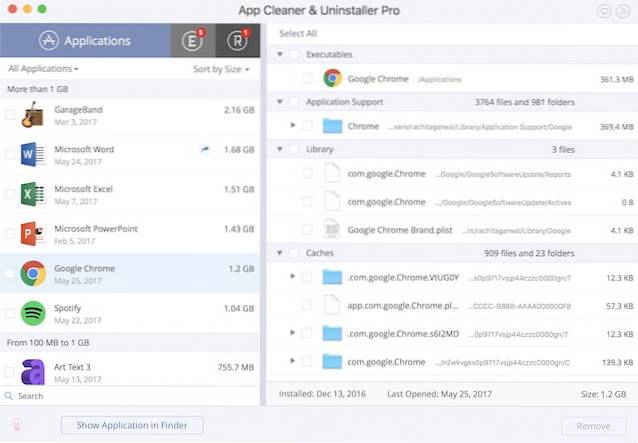
Ook het laadt al uw app-mappen op zodat u de apps met slechts één klik kunt verwijderen. U hoeft niet te slepen en neer te zetten of zoiets te doen. Al deze functies gaan u echter kosten, omdat u met de gratis versie de directory kunt scannen en niet kunt verwijderen.
Installeren: (Gratis / $ 3,99)
5. Dubbele bestandszoeker
Een van de belangrijkste redenen waarom we geen opslagruimte meer hebben op onze Macs, is de aanwezigheid van dubbele bestanden. Misschien heb je iets twee keer gedownload, of heb je een duplicaat gemaakt alleen voor een back-up, of heb je te veel foto's gemaakt van hetzelfde object. In elk geval nemen deze dubbele bestanden veel ruimte in beslag. Duplicate Finder doet wat de naam doet vermoeden. Het vindt alle dubbele bestanden op uw systeem en laat u ze verwijderen. Ik kan je niet eens vertellen hoeveel ruimte ik heb kunnen vrijmaken op mijn Mac door alleen de dubbele bestanden te verwijderen.
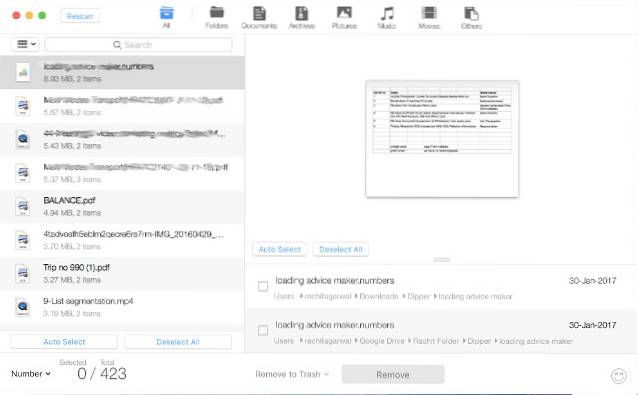
Gemini 2 is een van de meer populaire app die dit ook doet. Ik heb echter Duplicate Finder in plaats van Gemini 2 aan onze lijst toegevoegd omdat het hetzelfde presteert terwijl het de helft van Gemini 2 kost. Je kunt ook onze lijst met de beste dubbele bestandszoekers bekijken als je meer opties wilt..
Installeren: ($ 9,99)
6. Dr. Cleaner
Dr. Cleaner heeft het op onze lijst gehaald omdat de gratis versie is behoorlijk ongelooflijk. Als u alleen een scan hoeft uit te voeren en ongewenste bestanden op uw Mac wilt verwijderen zonder dat het u geld kost, dan is dit de app voor u. De rest van de functies, zoals het verwijderen van apps en het zoeken naar dubbele bestanden, zijn gereserveerd voor de Pro-versies, maar junk scannen en verwijderen is helemaal gratis. Ik heb gemerkt dat het niet zoveel rotzooi vindt als CleanMyMac, maar aangezien het gratis is, houdt het het goed stand. U kunt de pro-versie proberen, het kost nog steeds maar de helft van wat CleanMyMac doet.
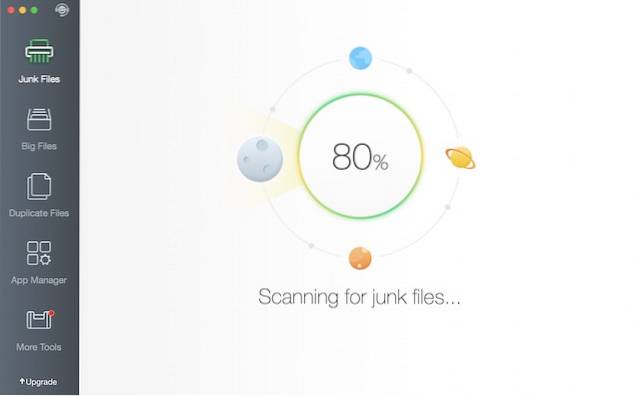 Installeren: (Gratis / $ 14,99)
Installeren: (Gratis / $ 14,99)
7. CCleaner
CCleaner, de populaire app voor het opschonen van schijven voor Android en Windows, heeft onlangs zijn Mac-client gelanceerd, daarom dachten we om het eens te proberen. Bij het lanceren van de app waren we een beetje teleurgesteld omdat het De gebruikersinterface ziet er een beetje verouderd uit. Aangezien het uiterlijk echter niet alles is, hebben we de app uitgevoerd. Het kon alleen ongewenste bestanden van ongeveer 2 GB detecteren, veel minder dan CleanMyMac. Je zou kunnen veronderstellen dat de pro-versie die behoorlijk wat geld kost, de prestaties kan verbeteren, maar helaas alleen de pro-versie voegt automatisering en betere klantenondersteuning toe. Het doet niets om de prestatiekant van dingen te verbeteren. Toch is het een redelijk goede software als je een gratis app voor het opschonen van schijven voor je Mac wilt.
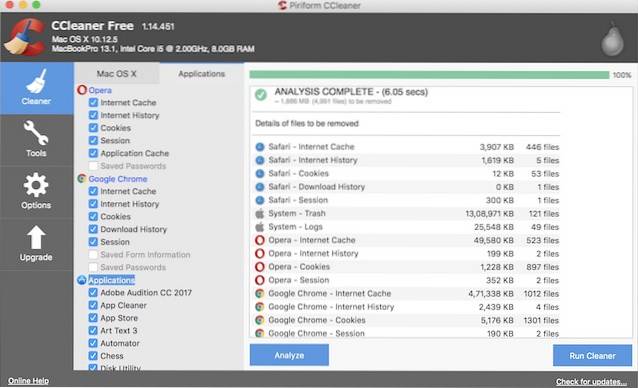
Installeren: (Gratis / $ 24,99)
ZIE OOK: 5 apps om gezond te blijven terwijl u op uw Mac werkt
Maak de opslag van uw Mac vrij met deze Disk Cleaner-apps voor macOS
Het is misschien moeilijk te geloven, maar Macs hebben ook af en toe een schijfopruiming nodig. Met behulp van de bovengenoemde tools kunt u ongewenste, dubbele, resterende en ongewenste bestanden op uw Mac verwijderen. U kunt veel ruimte vrijmaken door de schoonmaak regelmatig uit te voeren. Dus, deze hulpprogramma's voor het opschonen van schijven op je Ma en laat ons weten hoeveel opslagruimte jullie hebben kunnen vrijgeven. Laat uw mening horen in de commentaren hieronder.
 Gadgetshowto
Gadgetshowto



